En el artículo de hoy sabrás Cómo desarchivar una conversación en WhatsApp, .
La función de archivo de chat le permite ocultar un chat individual o grupal de su lista de chat para organizar mejor sus conversaciones. Puede ver sus chats archivados navegando hasta el final de la lista de chat. latidos – charlas .
A menos que le guste el caos, siempre es una buena práctica mantener sus chats online organizados.
Eso significa archivar conversaciones antiguas cuando ya no sean necesarias para que su bandeja de entrada de mensajes esté más limpia y sea más fácil de ver.
Pero, ¿qué significa presentar algo en el Whatsapp? ¿Y cómo se archivan los mensajes de WhatsApp en Android y iPhone?
Cómo desarchivar una conversación en WhatsApp
Contenidos

Sigue leyendo para averiguarlo, Cómo desarchivar una conversación en WhatsApp, sigue nuestra guía completa:
Archivar mensajes en WhatsApp Android es extremadamente fácil.
Mantén presionado el chat que deseas archivar hasta que veas una pequeña marca verde junto a la imagen del usuario. Luego toque el botón Archivar en la parte superior de la pantalla.

El chat ahora desaparecerá de la pantalla. Si es la primera vez que archiva algo, una nueva sección Archivado aparecerá debajo. Aquí es donde vivirán ahora todos sus chats archivados. Solo tócalo para abrirlo.
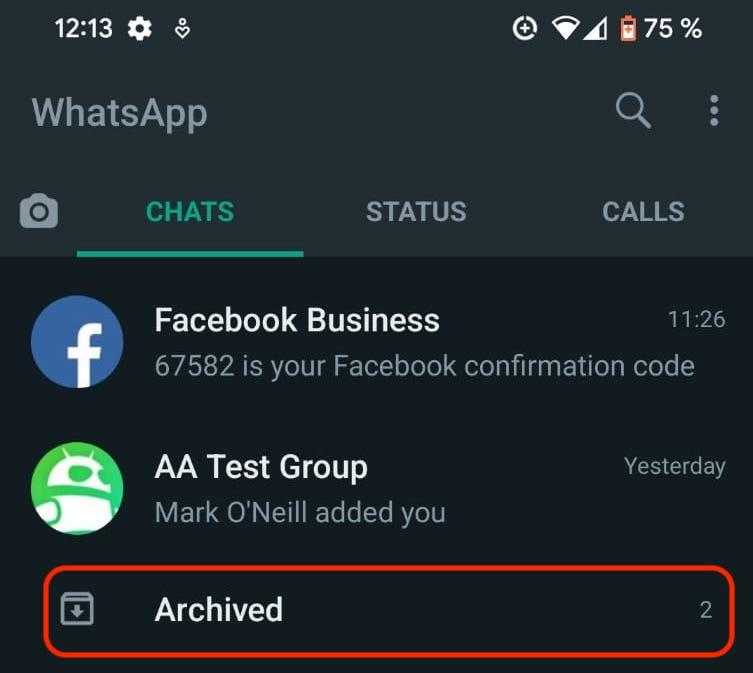
Cómo archivar todas las conversaciones en WhatsApp Android
Para archivar todos los chats en WhatsApp Android simultáneamente, mantenga presionado uno hasta que vea aparecer la flecha verde.
Luego toque todos los demás uno a la vez. Luego toque el botón Archivar en la parte superior de la pantalla para que todas las conversaciones se muevan a la sección archivado .
Cómo archivar un chat de WhatsApp en el iPhone
Archivar una conversación de WhatsApp en un iPhone es un poco diferente, pero el método sigue siendo sencillo.
Vaya a la pantalla principal de WhatsApp y deslice de derecha a izquierda la conversación que desea archivar. Aparecerán dos botones, uno de los cuales es Expediente . Tócalo y la conversación desaparecerá de la pantalla.

Cómo archivar todas las conversaciones en WhatsApp iPhone
Para archivar todos los chats en iPhone, toque el botón Para editar en la esquina superior izquierda.
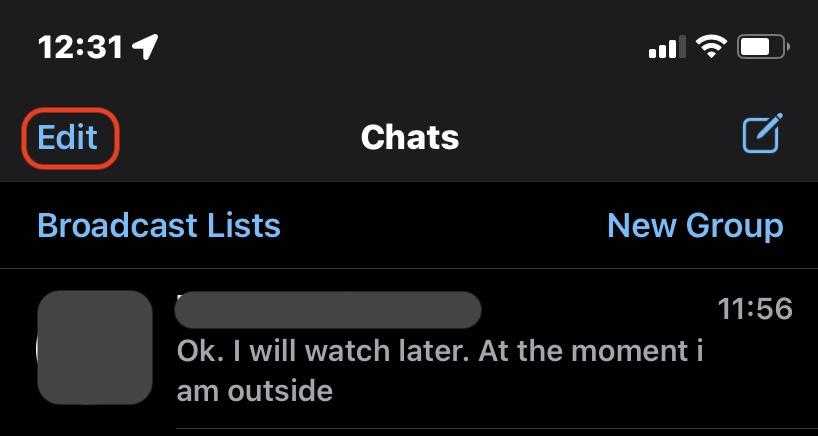
Esto hará que aparezcan pequeños círculos de verificación junto a cada nombre.
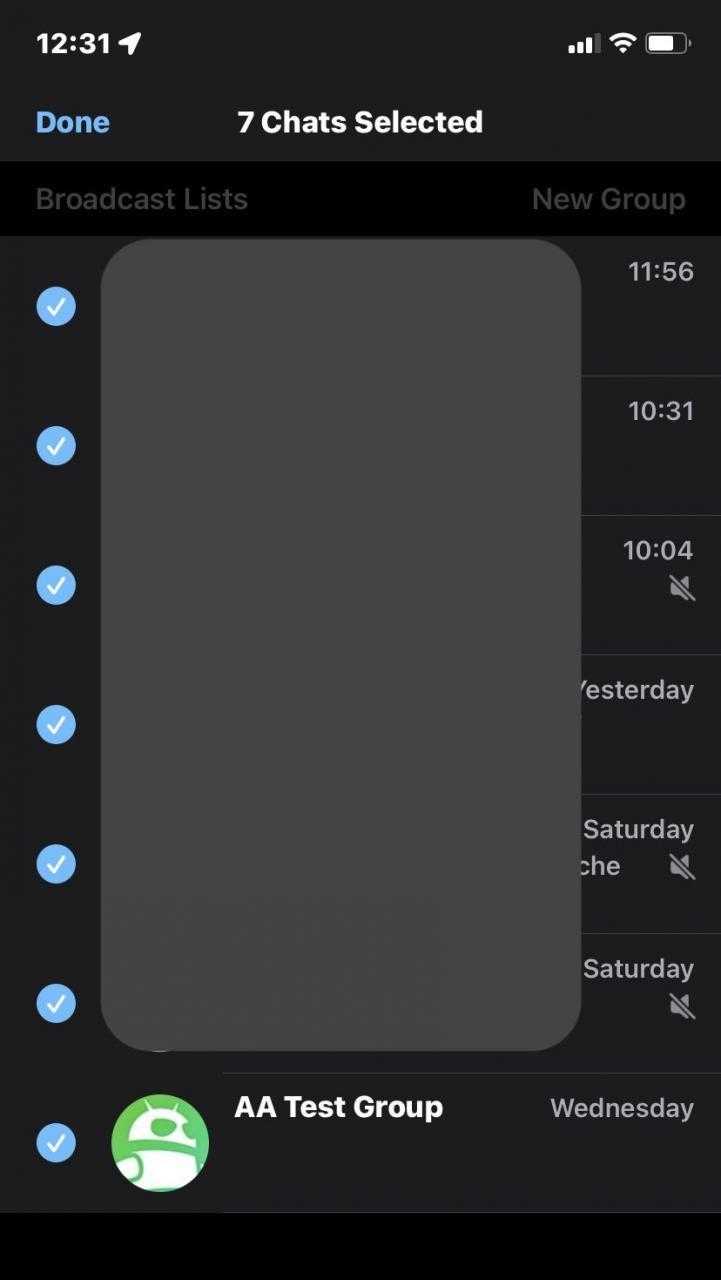
Toca todos los que quieras archivar y toca Archivar en la parte inferior de la pantalla. Cuando haya terminado, toque Concluido en la parte superior para volver a la pantalla normal.
Otra forma es ir a Ajustes—> Batir -chats y seleccionar Archivar todos los chats .
Cómo volver a encontrar tus chats archivados y desarchivarlos
Como explicamos anteriormente, puede encontrar sus conversaciones archivadas en la aplicación de Android tocando el enlace Archivado en la pantalla principal. Encuentre la conversación que desea y simplemente continúe llevándola de vuelta a la pantalla principal.
Puede desarchivar un mensaje en iPhone yendo a la pantalla principal y tirando hacia abajo. Esto revelará la sección Archivado justo debajo de la barra de búsqueda. Alternativamente, puede buscar a la persona.

Cuando encuentre la conversación, envíe un mensaje para eliminarla del Archivo o deslice hacia la izquierda para revelar el botón desarchivar

Cómo cambiar la configuración de archivo predeterminada en iPhone y Android
En Android y iPhone, puedes cambiar la configuración para que la conversación permanezca archivada incluso si ese contacto te envía un nuevo mensaje. Puede encontrar esta configuración en Configuración—>Conversaciones—>Mantener conversaciones archivadas
Cómo ver mensajes archivados en Facebook Messenger en el móvil

Cómo ver mensajes archivados en Facebook Messenger en el móvil,Esto funciona para iPhone y Android, así es como se hace:
1. Abra la aplicación Messenger y toque su foto de perfil en la esquina superior izquierda.
dos. De la lista de opciones, seleccione chats archivados .
 Encontrará «Chats archivados» con las otras opciones en la aplicación.
Encontrará «Chats archivados» con las otras opciones en la aplicación.
3. Verá una lista de todas sus conversaciones archivadas. Puede abrirlos e incluso enviar mensajes, pero al enviar un mensaje, el chat volverá a su bandeja de entrada normal.
También puede desarchivar una conversación tocándola y manteniéndola presionada y seleccionando desarchivar en la lista mostrada.
Cómo ver tus mensajes archivados en Facebook Messenger
Nuevamente, puede hacer esto usando su computadora o teléfono.
usando el sitio web
1. Vaya a la página de inicio de Facebook Messenger nuevamente y haga clic en el círculo con tres puntos en la esquina superior izquierda.
dos. Seleccione chats archivados .
 Abra la página «Chats archivados».
Abra la página «Chats archivados».
3. La barra lateral izquierda se volteará para mostrar todos tus chats archivados. Haga clic en cualquiera de ellos para ver la conversación, pero tenga en cuenta que al enviar un mensaje, el chat volverá a su bandeja de entrada normal.
También puede desarchivar un chat pasando el cursor sobre él en la barra lateral izquierda, haciendo clic en el icono de tres puntos y seleccionando desarchivar chat .
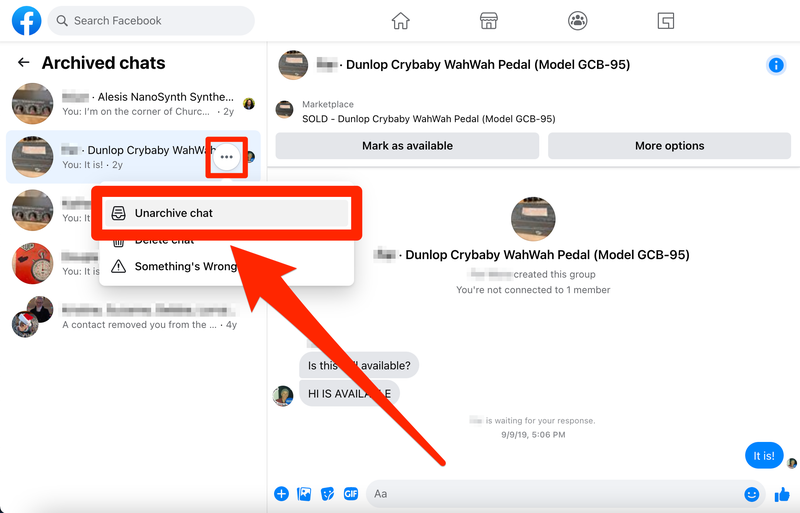 Hay dos formas de desarchivar un chat.
Hay dos formas de desarchivar un chat.


